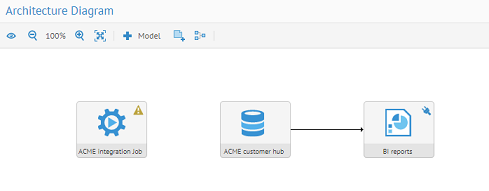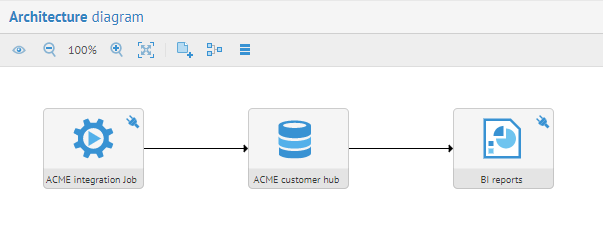Configurer les connexions du modèle dans la configuration
Reliez ACME integration Job au modèle cible ACME customer hub dans la configuration courante.
Avant de commencer
Procédure
Résultats
Cette page vous a-t-elle aidé ?
Si vous rencontrez des problèmes sur cette page ou dans son contenu – une faute de frappe, une étape manquante ou une erreur technique – dites-nous comment nous améliorer !